Ajout d'une couverture et d'un verso
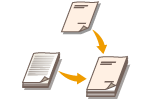 | Quand vous réalisez une brochure, vous pouvez ajouter une couverture au recto et au verso en utilisant un papier différent du corps comme un papier plus épais et de couleur. Vous pouvez spécifier si vous souhaitez copier sur la couverture et le verso aussi. |
 |
Quand vous utilisez un papier spécial comme du papier épais pour la couverture et le verso, assurez-vous de régler le format et le type de papier correctement. Spécification du format et du type de papier |
1
Mettez l'original en place. Placement des originaux
2
Appuyez sur <Copie>. Écran <Accueil>
3
Appuyez sur <Options> sur l'écran des fonctions de base du mode Copie. Écran des fonctions de base pour la copie
4
Appuyez sur <Ajouter couverture>.
5
Spécifiez les réglages pour la couverture et le verso.
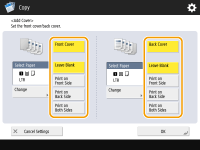
Pour ajouter une couverture, appuyez sur <Couverture de dessus>. Lorsque vous copiez sur une couverture, vous pouvez définir où copier ; sur le recto, sur le verso ou bien sur les deux côtés.
Pour ajouter une couverture verso, appuyez sur <Couverture de dessous>. Lorsque vous copiez sur le verso, vous pouvez définir où copier ; sur le recto, sur le verso ou sur les deux côtés.
6
Appuyez sur <Modifier> et sélectionnez le papier à utiliser.
7
Appuyez sur <OK>  <Fermer>.
<Fermer>.
 <Fermer>.
<Fermer>.8
Appuyez sur  (Start).
(Start).
 (Start).
(Start).Le processus de copie commence.